Kuidas muuta Amazoni pilvekaamera nime iPhone'is
WiFi-kaamera jaoks, mida saate oma koju panna, on palju erinevaid võimalusi, sealhulgas üks Amazonist, mida nimetatakse Cloud Cam. See seade võimaldab teil kaamerast vaadata voogesituse videot, salvestada liikumist ja reguleerida mitmeid erinevaid sätteid, et saaksite luua vajaliku salvestuskeskkonna.
Enamikku Cloud Cami seadetest saab reguleerida teie iPhone'i rakenduse kaudu. See rakendus saab palju ära teha ja seda saab isegi konfigureerida mitme Amazonase kaamera korraga haldamiseks. Kuid kui hakkate üha rohkem kaameraid lisama, on oluline need sildistada, et saaksite hõlpsalt õigete kaamerate vahel vahetada. Meie allolev õpetus näitab teile, kuidas muuta iPhone'i rakenduses Cloud Cam kaamera nime.
Kuidas nimetada Amazon Cloud Cam läbi iPhone'i rakenduse
Selle artikli toimingud viidi läbi iPhone 7 Plus versiooniga iOS 12.2. Selles juhendis eeldatakse, et olete rakenduse Cloud Cam alla laadinud ja konfigureerinud oma iPhone'is.
1. samm: avage rakendus Cloud Cam .

2. samm: puudutage ekraani vasakus ülanurgas olevat menüünuppu (üks, millel on kolm rida).
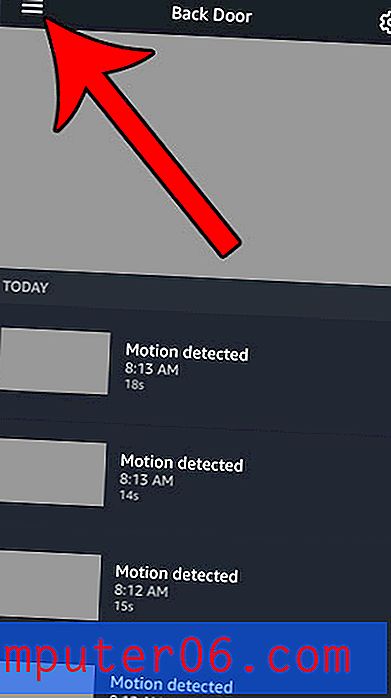
3. samm: valige kaamera, mille soovite ümber nimetada. See muudab selle rakenduses aktiivseks kaameraks.
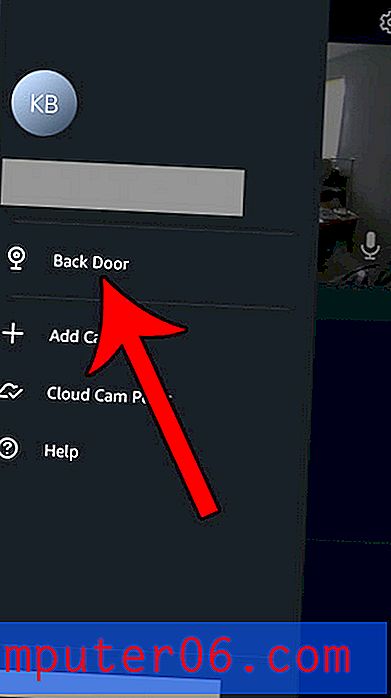
4. samm: puudutage ekraani paremas ülanurgas olevat hammasrattaikooni.
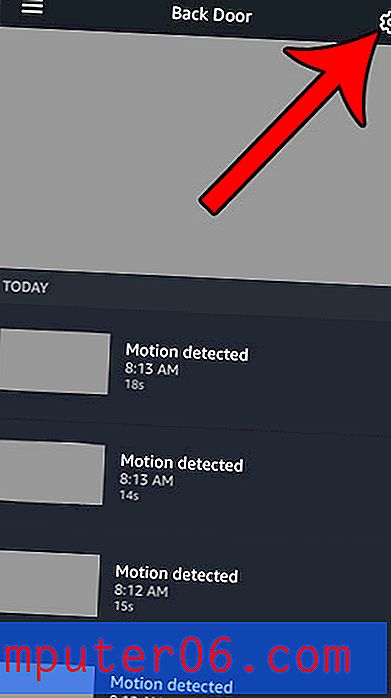
5. samm: valige praeguse kaamera nime alt suvand Redigeeri nime.
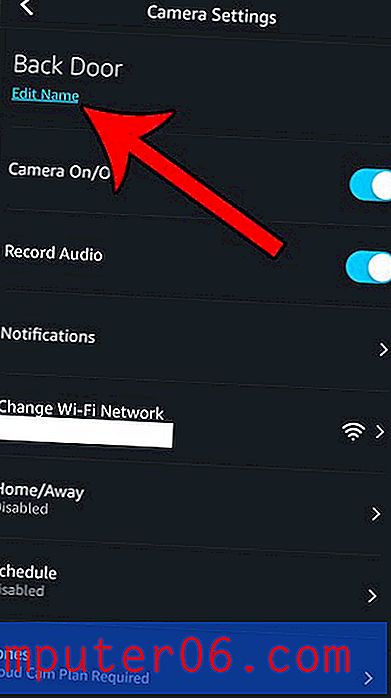
6. samm: koputage nime vasakust ringist, mille soovite nimetada. Võite valida ka menüü allosas valiku Kohandatud nimi ja määrata oma nime, kui soovitud nime pole loendis. Kui olete lõpetanud, puudutage nuppu Salvesta .
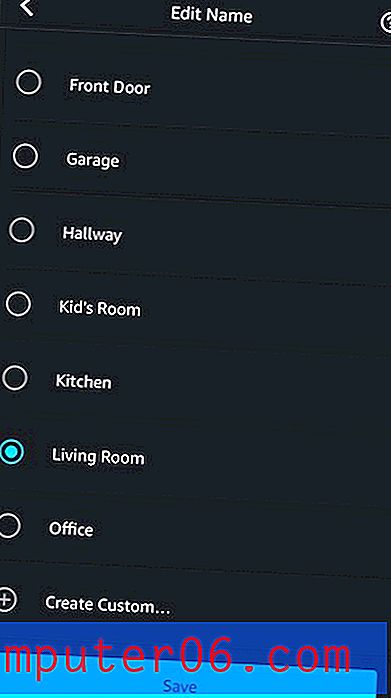
Kas teie iPhone'is pole ruumi? Siit saate teada, kuidas seadme ruumi tühjendada, kustutades erinevad failid ja rakendused, mida te enam ei vaja.



